Cuprins
Tutorialul analizează cum să grupați coloanele în Excel manual și cum să folosiți funcția Auto Outline pentru a grupa coloanele în mod automat.
Dacă vă simțiți copleșit sau confuz din cauza conținutului extins al foii de lucru, puteți organiza coloanele în grupuri pentru a ascunde și afișa cu ușurință diferite părți ale foii, astfel încât să fie vizibile doar informațiile relevante.
Cum se grupează coloanele în Excel
Atunci când grupați coloane în Excel, cel mai bine este să faceți acest lucru manual, deoarece caracteristica Contur automat oferă adesea rezultate controversate.
Notă. Pentru a evita gruparea incorectă, asigurați-vă că foaia de calcul nu are coloane ascunse.
Pentru a grupa coloane în Excel, efectuați următorii pași:
- Selectați coloanele pe care doriți să le grupați sau cel puțin o celulă din fiecare coloană.
- Pe Date în fila Schiță grup, faceți clic pe butonul Grupul Sau utilizați comanda rapidă Shift + Alt + Săgeată dreapta.
- În cazul în care ați selectat celule și nu coloane întregi, se afișează Grupul va apărea o casetă de dialog care vă va cere să specificați exact ce doriți să grupați. Evident, alegeți Coloane și faceți clic pe OK .
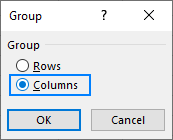
Pentru a vedea cum funcționează în practică, să grupăm toate coloanele intermediare din setul de date de mai jos. Pentru aceasta, evidențiem coloanele B până la I și facem clic pe Grup :
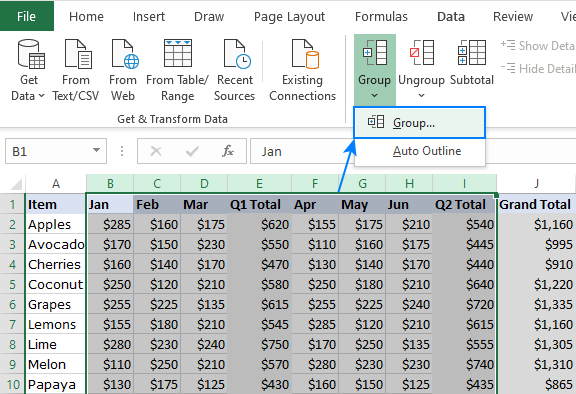
Astfel se creează o schiță de nivel 1, așa cum se arată mai jos:
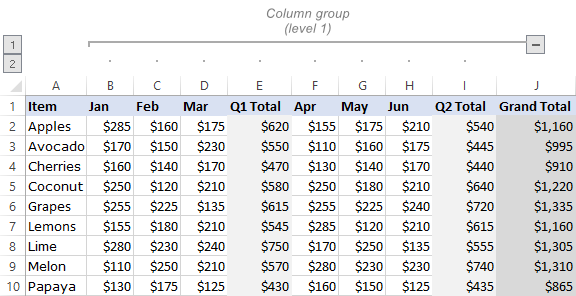
Dacă faceți clic pe semnul minus (-) din partea de sus a grupului sau pe numărul de contur 1 din colțul din stânga sus, se ascund toate coloanele din cadrul grupului:
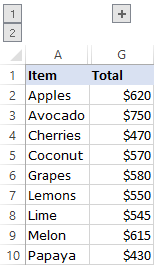
Creați grupuri de coloane imbricate
În cadrul oricărui grup, puteți contura mai multe grupuri la niveluri interioare. Pentru a crea un grup interior, grup imbricate de coloane, trebuie să faceți următoarele:
- Selectați coloanele care urmează să fie incluse în grupul interior.
- Pe Date în fila Schiță grup, faceți clic pe Grupul Sau apăsați comanda rapidă Shift + Alt + Săgeată dreapta.
În setul nostru de date, pentru a grupa detaliile Q1, selectăm coloanele de la B la D și facem clic pe Grup :
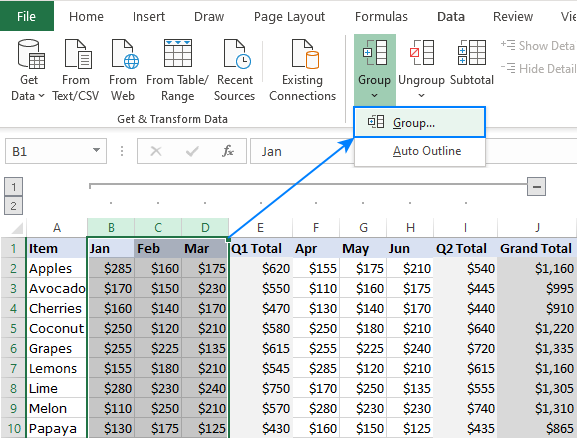
În același mod, puteți grupa detaliile Q2 (coloanele F până la H).
Notă: deoarece numai coloane adiacente pot fi grupate, va trebui să repetați pașii de mai sus pentru fiecare grup interior în parte.
Ca urmare, avem acum două niveluri de grupare:
- Grupa exterioară (nivel 1) - coloanele B până la I
- Două grupe interioare (nivel 2) - coloanele B - D și F - H.
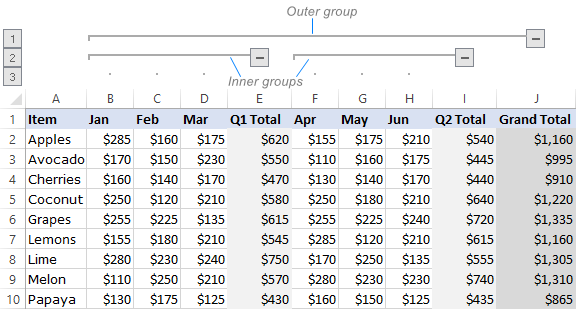
Dacă se face clic pe butonul minus (-) de deasupra grupului interior, se contractă numai grupul respectiv. Dacă se face clic pe numărul 2 din colțul din stânga sus, se contractă toate grupurile de la acest nivel:
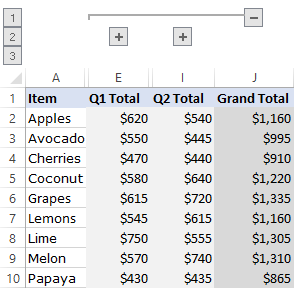
Pentru a face din nou vizibile datele ascunse, extindeți grupul de coloane făcând clic pe butonul plus (+) sau puteți extinde toate grupurile de la un anumit nivel făcând clic pe numărul de contur.
Sfaturi și note:
- Pentru a ascunde sau afișa rapid barele și numerele de contur, apăsați simultan tastele Ctrl + 8. Dacă apăsați pentru prima dată comanda rapidă, simbolurile de contur se ascund, iar dacă o apăsați din nou, conturul se afișează din nou.
- Dacă simbolurile de contur nu apar în Excel, asigurați-vă că Afișarea simbolurilor de contur în cazul unui contur se aplică este selectată în setările dumneavoastră: Fișier tab> Opțiuni > Categoria avansată .
Cum să conturezi automat coloanele în Excel
Microsoft Excel poate, de asemenea, să creeze automat un contur de coloane. Acest lucru funcționează cu următoarele atenționări:
- Nu ar trebui să existe coloane goale în setul de date. Dacă există coloane goale, eliminați-le așa cum este descris în acest ghid.
- În dreapta fiecărui grup de coloane de detalii, ar trebui să existe o coloană de rezumat cu formule.
În setul nostru de date, există 3 coloane de sinteză, așa cum se arată mai jos:
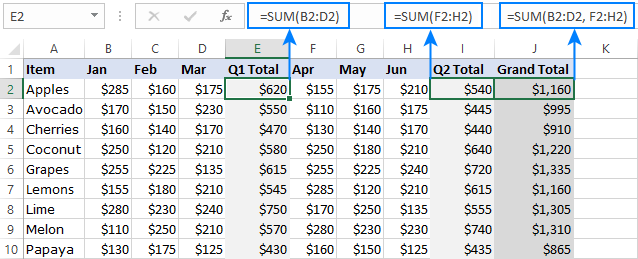
Pentru a contura automat coloane în Excel, procedați după cum urmează:
- Selectați setul de date sau o singură celulă din cadrul acestuia.
- Pe Date fila, faceți clic pe săgeata de mai jos Grupul , apoi faceți clic pe Contur auto .
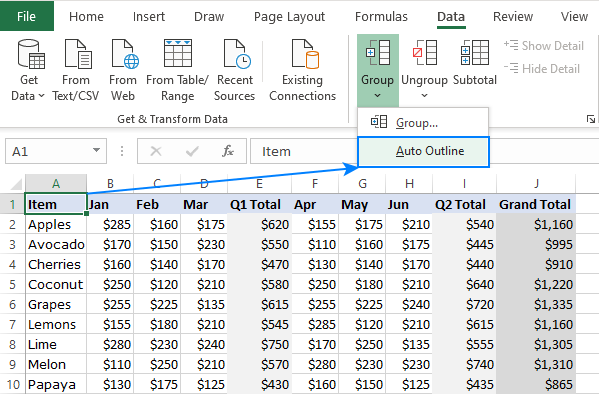
În cazul nostru, în Contur auto caracteristică a creat două grupuri pentru datele Q1 și Q2. Dacă doriți, de asemenea, un grup exterior pentru coloanele B - I, va trebui să îl creați manual, așa cum s-a explicat în prima parte a acestui tutorial.
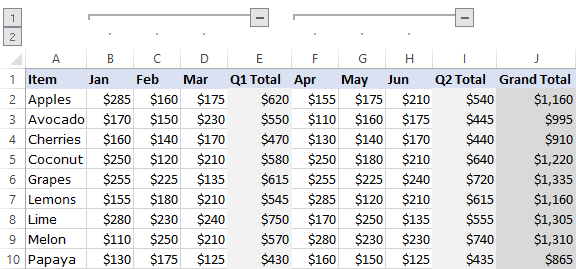
În cazul în care coloanele de rezumat sunt plasate la stânga a coloanelor de detaliu, procedați astfel:
- Faceți clic pe o săgeată mică în colțul din dreapta jos al ecranului Schiță care se numește lansator de casete de dialog.
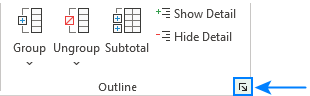
- În Setări care apare, ștergeți caseta de dialog Coloane de rezumat în dreapta detaliilor și faceți clic pe OK .
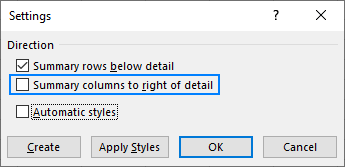
După aceea, folosiți funcția Contur auto așa cum s-a explicat mai sus, și veți obține următorul rezultat:
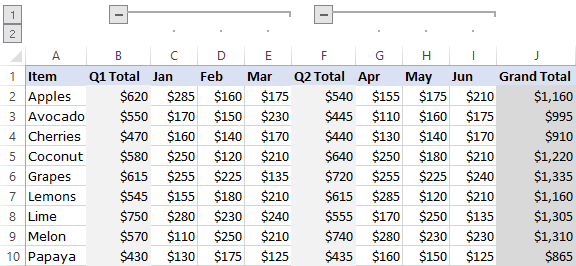
Cum să ascundeți și să afișați coloane grupate
În funcție de numărul de grupuri pe care doriți să le acoperiți sau să le afișați, utilizați una dintre tehnicile de mai jos.
Ascundeți și afișați un anumit grup de coloane
- La ascundeți datele dintr-un anumit grup, faceți clic pe semnul minus (-) pentru grupul respectiv.
- La arată datele din cadrul unui anumit grup, faceți clic pe semnul plus (+) pentru grupul respectiv.
Extindeți sau reduceți întregul contur la un anumit nivel
Pentru a ascunde sau afișa întregul contur până la un anumit nivel, faceți clic pe numărul de contur corespunzător.
De exemplu, dacă schița dvs. are trei niveluri, puteți ascunde toate grupurile de la al doilea nivel făcând clic pe numărul 2. Pentru a extinde toate grupurile, faceți clic pe numărul 3.
Ascundeți și afișați toate datele grupate
- Pentru a ascunde toate grupurile, faceți clic pe numărul 1. Astfel, se va afișa cel mai mic nivel de detalii.
- Pentru a afișa toate datele, faceți clic pe cel mai mare număr de contur. De exemplu, dacă aveți patru niveluri, faceți clic pe numărul 4.
Setul nostru de date de probă are 3 niveluri de contur:
Nivelul 1 - numai spectacole Articole și Total general (coloanele A și J), ascunzând în același timp toate coloanele intermediare.
Nivelul 2 - în plus față de nivelul 1, afișează, de asemenea, totalurile T1 și T2 (coloanele E și I).
Nivelul 3 - prezintă toate datele.
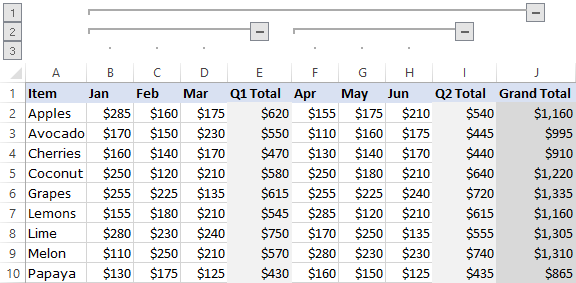
Cum se copiază doar coloanele vizibile
După ascunderea unor grupuri de coloane, este posibil să doriți să copiați datele afișate în altă parte. Problema este că evidențierea datelor evidențiate în mod obișnuit selectează toate datele, inclusiv coloanele ascunse.
Pentru a selecta și a copia numai coloanele vizibile, trebuie să procedați astfel:
- Utilizați simbolurile de contur pentru a ascunde coloanele pe care nu doriți să le copiați.
- Selectați coloanele vizibile cu ajutorul mouse-ului.
- Pe Acasă în fila Editare grup, faceți clic pe Găsiți & Selectați > Du-te la .
- În Mergeți la Special caseta de dialog, selectați Numai celulele vizibile , și faceți clic pe OK .
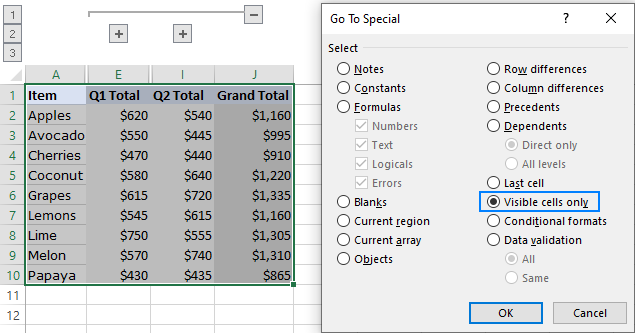
- Acum, când sunt selectate doar celulele vizibile, apăsați Ctrl + C pentru a le copia.
- Faceți clic pe celula de destinație și apăsați Ctrl + V pentru a lipi datele copiate.
Cum să de grupați coloanele în Excel
Microsoft Excel oferă opțiunea de a elimina toate grupările dintr-o dată sau de a dezagrega doar anumite coloane.
Cum să eliminați întregul contur
Pentru a elimina toate grupările la un moment dat, mergeți la fereastra Date tab> Schiță grup, faceți clic pe săgeata de sub Dezagregare , apoi faceți clic pe Schiță clară .
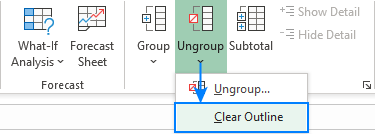
Note:
- Ștergerea conturului elimină doar simbolurile de contur; nu șterge nicio dată.
- Dacă unele grupuri de coloane au fost închise în timpul eliminării conturului, este posibil ca acele coloane să rămână ascunse după eliminarea conturului. Pentru a afișa datele, dezechipați manual coloanele.
- Odată ce conturul a fost șters, nu mai este posibil să îl recuperați cu Undo. Va trebui să recreați conturul de la zero.
Cum se dezagrupează anumite coloane
Pentru a elimina gruparea pentru anumite coloane fără a elimina întregul contur, aceștia sunt pașii de urmat:
- Selectați rândurile pe care doriți să le separați. Pentru aceasta, puteți ține apăsată tasta Shift în timp ce faceți clic pe butonul plus (+) sau minus (-) pentru grup.
- Pe Date în fila Schiță și faceți clic pe butonul Dezagregare Sau apăsați împreună tastele Shift + Alt + Săgeată stânga, care este prescurtarea de deblocare în Excel.
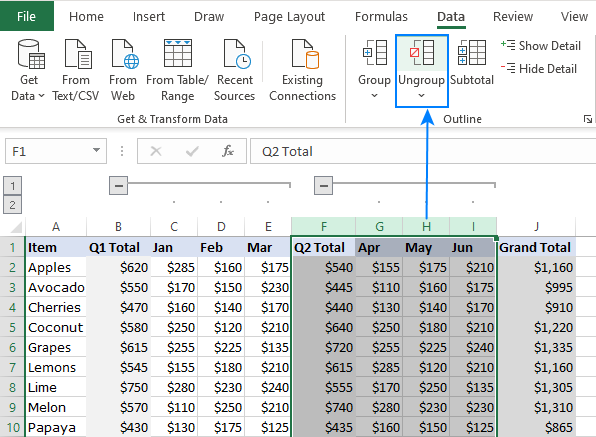
Iată cum se grupează și se conturează automat coloanele în Excel. Vă mulțumesc pentru lectură și sper să ne revedem pe blog săptămâna viitoare.

